|
Summertime

(Résultat réduit)
Cliquer sur le tag pour
visualiser le résultat original.
Attention.
Ce tag fait plus de 250ko
avec l'animation.
**********
Ce tutoriel est
une traduction d'une création originale de Marijke dont j'ai obtenu la permission pour
la traduire.
Vous trouverez le tutoriel original
ici.
Thank you Marijke to given me the permission to translate your
tutorial.
Il est strictement interdit de reproduire ce tutoriel et cette
traduction sans la
permission de l'auteur.
**********
La création de cette traduction a été réalisée avec PSPX.
Vous aurez besoin pour faire ce tutoriel
Filtres
* Bordermania
Installer le filtre dans le répertoire Plugins de votre
choix.
Matériel
* Tubes et image - À placer dans le répertoire de votre choix.
Les tubes sont des créations de Marijke
**********
Télécharger le matériel ici
**********
Sauvegardez souvent !
Vous êtes prêts ? Alors allons-y !
**********
Préparation.
Ouvrir les tubes et l'image.
À l'aide de la touche Shift et la lettre D de votre clavier,
faire une copie des tubes et de l'image.
Fermer les originaux
Palette Styles et Textures.
Mettre la couleur #C9EFB4 pour le Premier plan
et la couleur blanche pour l'Arrière-plan.
Ouvrir la fenêtre de configuration de la couleur Premier plan.
Onglet Dégradé.
Repérer le dégradé Premier plan-Arrière-plan.
Style Linéaire - Angle à 0 - Répétitions à 0 - Inverser
décoché.
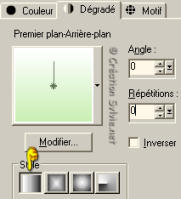
**********
Étape 1.
Ouvrir une nouvelle image 600 x 400 pixels, fond transparent.
Outil Pot de peinture.
Appliquer le dégradé dans la nouvelle image.
Étape 2.
Aller à l'image marijke - summertime
Édition - Copier.
Retourner à votre tag.
Édition - Coller comme nouveau calque.
Ne pas déplacer le tube. Il est au bon endroit.
Palette des calques.
Réduire l'opacité à 53.
Étape 3.
Aller au tube Giada_green_dream.pspimage
Édition - Copier.
Retourner à votre tag.
Édition - Coller comme nouveau calque.
Image - Rotation - Rotation libre.
Droite coché - 90 degrés coché.
Ne rien cocher dans le bas de la fenêtre.
Placer le tube comme ceci :

Étape 4.
Aller au tube marijke - summertime
Édition - Copier.
Retourner à votre tag.
Édition - Coller comme nouveau calque.
Placer le tube comme ceci :.

Palette des calques.
Réduire l'opacité à 40.
Étape 5.
Aller au tube marijke - summertime2
Édition - Copier.
Retourner à votre tag.
Édition - Coller comme nouveau calque.
Placer le tube comme ceci :.

Palette des calques.
Réduire l'opacité à 57.
Calques - Dupliquer.
Image - Miroir.
Placer la copie comme ceci :

Calques - Fusionner - Fusionner les calques visibles.
Étape 6
Effets - Modules externes - Bordermania - Frame #2
4 ~ 24 ~ 110 ~ 130.
Étape 7
Outil Texte.
Police, taille et couleur à votre choix.
Mode Vectorielle.
Écrire le mot Summertime
Calques - Convertir en calque raster.
Placer le texte dans le coin supérieur droit de votre tag.
(Voir Résultat final)
Effets - Effets 3D - Ombre de portée.
1 ~ 1 ~ 70 ~ 1.00, couleur noire.
Étape 8.
Ajouter votre signature
Calques - Fusionner - Tous aplatir.
Étape 9.
Palette Styles et Textures.
Mettre la couleur #FB4A81 en Premier plan
et la couleur #C9EFB4 en Arrière-plan.
Ouvrir la fenêtre de configuration de la couleur Premier plan.
Onglet Dégradé.
Repérer le dégradé Premier plan-Arrière-plan.
Style Halo - Répétitions à 2 - Inverser décoché.
Horizontal et vertical à 50.
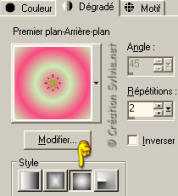
Étape 10.
Image - Ajouter des bordures - Taille à 12 pixels -
Symétrique coché.
Couleur noire.
Sélectionner la bordure.
Outil Pot de peinture.
Appliquer le dégradé dans la sélection.
PSPX seulement
Réglage - Netteté - Netteté passe-haut
Rayon à 10 - Intensité à 80
Mode Mélange à Lumière dure.
Garder la sélection.
Étape 11.
Image - Ajouter des bordures - Taille à 1 pixel -
Symétrique coché.
Couleur noire.
Garder la sélection de la bordure.
Étape 12.
Outil Sélection - Lasso
Sélectionner le fruit comme ceci :

Calques - Dupliquer 2 fois votre tag.
Renommer les calques Tag 1, Tag 2 et Tag 3.
Palette des calques
Rendre invisible le calque Tag 1 et Tag 2
Activer le calque Tag 3
(Cliquer une fois dessus avec la souris)
Réglage - Ajouter/supprimer du bruit - Ajouter du bruit
Uniforme coché - Bruit à 25%
Monochrome coché.
Étape 13.
Palette des calques.
Rendre invisible le calque Tag 3
Activer le calque Tag 2
Réglage - Ajouter/supprimer du bruit - Ajouter du bruit
Uniforme coché - Bruit à 30%
Monochrome coché.
Étape 14.
Palette des calques.
Rendre invisible le calque Tag 2
Activer le calque Tag 1
Réglage - Ajouter/supprimer du bruit - Ajouter du bruit
Uniforme coché - Bruit à 35%
Monochrome coché.
Sélections - Désélectionner tout.
Étape 15.
Enregistrer votre travail en format PSP (PSP Animation
Shop)
Ouvrir Animation Shop.
Fichier Ouvrir.
Aller au dossier où vous avez enregistré votre travail.
Visionner votre animation.
Si vous êtes satisfait de votre animation,
la redimensionner à 600 pixels de largeur et
l'enregistrer en format gif.
Attention.
Ce tag fait plus de 250ko
avec l'animation.
Vérifier le poids de votre animation ici

dans la 4e fenêtre d'enregistrement.
Si votre tag est lourd, le redimensionner à nouveau.
Et voilà ! Votre tag animé est terminé.
J'espère que vous avez aimez faire ce tutoriel. :)

Retour
aux traductions de Marijke
Retour au menu Mes Traductions
Retour au menu principal

(Pour m'écrire, cliquez sur ce logo)

Tous droits réservés © 24-06-2006
|